Bitwarden: Cara Mengubah Petunjuk Kata Laluan Utama Anda

Sekiranya petunjuk kata laluan Bitwarden anda dapat diperbaiki, ini adalah langkah untuk mengubahnya.

Mempunyai pengurus kata laluan menyimpan kredensial anda dengan selamat untuk anda dapat menjadi sangat baik untuk memberi anda ketenangan jiwa. Melakukannya lebih mudah untuk mengikuti amalan terbaik keselamatan dan menggunakan kata laluan yang unik, panjang, dan kompleks untuk setiap perkhidmatan. Autofill adalah ciri hebat yang ditawarkan oleh banyak pengurus kata laluan, termasuk Bitwarden. Untuk menggunakan ciri pengisian automatik Bitwarden, anda perlu menggunakan pelanjutan penyemak imbas Bitwarden dan mengisi borang secara automatik di penyemak imbas.
Malangnya, anda tidak boleh menggunakan aplikasi luaran secara automatik . Contohnya, jika anda ingin masuk ke aplikasi seperti OneDrive, Steam, atau bahkan aplikasi Bitwarden desktop. Walaupun anda dapat mencari dan memasukkan maklumat kelayakan anda secara manual, lebih mudah jika anda menyalin dan menampalnya. Syukurlah, Bitwarden menawarkan butang pantas untuk menyalin nama pengguna dan kata laluan masing-masing, untuk menjimatkan sedikit masa tambahan.
Untuk menyalin nama pengguna dan kata laluan dari entri, pertama-tama anda perlu membuka panel pelanjutan penyemak imbas Bitwarden. Untuk melakukannya, klik pada ikon sambungan Bitwarden. Di mana-mana entri yang dapat anda lihat disenaraikan, satu set empat ikon akan kelihatan di sebelah kanan. Dua bahagian tengah membolehkan anda menyalin nama pengguna dan kata laluan masing-masing.
Petua : Sekiranya anda menyalin nama pengguna dan kata laluan untuk ditampal ke laman web, sebaik sahaja anda berinteraksi dengan laman web atau menukar tab, panel peluasan akan ditutup. Sekiranya anda mengklik keluar dari tetingkap penyemak imbas ke aplikasi lain, panel pelanjutan akan tetap terbuka.
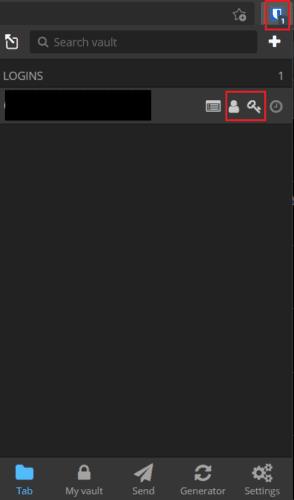
Buka panel pelanjutan penyemak imbas, kemudian klik pada dua ikon tengah di samping mana-mana entri untuk menyalin nama pengguna dan kata laluan.
Dalam tab Bitwarden "Bilik kebal saya" lalai, cari entri yang anda mahu salin kelayakannya. Di sebelah kanan entri, klik pada ikon roda gigi. Klik dua entri teratas dalam senarai dropdown, berlabel "Salin nama pengguna" dan "Salin kata laluan." Melakukannya akan menyalin nilai ke papan keratan anda.
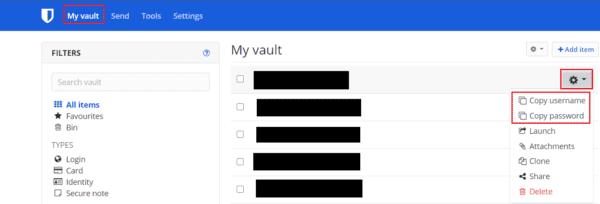
Klik pada ikon roda gigi di sebelah kanan entri di tab "Bilik kebal saya" lalai, kemudian klik pada pilihan "Salin nama pengguna" dan "Salin kata laluan" di menu dropdown.
Isi automatik adalah ciri penjimatan masa dan kemudahan yang luar biasa, tetapi tidak berfungsi di luar penyemak imbas. Pilihan salinan membolehkan anda menyalin kelayakan anda dengan cepat ke papan keratan tanpa membuka entri penuh. Dengan mengikuti langkah-langkah dalam panduan ini, anda boleh menggunakan butang 'copy username' dan 'copy password'.
Sekiranya petunjuk kata laluan Bitwarden anda dapat diperbaiki, ini adalah langkah untuk mengubahnya.
Membiarkan akaun anda terbuka adalah risiko keselamatan utama. Lihat bagaimana anda boleh membatalkan semua sesi Bitwarden.
Kita semua memerlukan perubahan sekarang dan kemudian. Berikut adalah langkah-langkah untuk menukar nama anda di Bitwarden.
Masa untuk perubahan berkaitan dengan kata laluan anda? Inilah cara anda boleh mengimport kata laluan anda.
Adakah anda perlu melihat ket API anda di Bitwarden? Ikuti langkah-langkah ini untuk melihatnya.
Kadang-kadang anda harus melakukan sesuatu secara manual, dan itu berlaku untuk mengisi borang log masuk secara automatik di Bitwarden.
Sekiranya 1Password tidak dapat mencapai pelayan, ubah tetapan penyemak imbas anda untuk membenarkan semua kuki dan mengemas kini versi penyemak imbas anda.
Ketahui betapa mudahnya menukar alamat e-mel untuk akaun Bitwarden anda. Berikut adalah langkah-langkah yang harus diikuti.
Panduan ini akan menunjukkan kepada anda bagaimana mengklon entri peti besi untuk masa-masa yang diperlukan.
Apabila anda memerlukan lebih banyak maklumat mengenai entri, berikut adalah bagaimana anda dapat melihat semua maklumat di Bitarden.
Adakah anda perlu membuka URL yang dikaitkan dengan entri di Bitwarden? Maka panduan ini adalah untuk anda.
Sekiranya penyemak imbas anda tidak dapat membuat sambungan dengan aplikasi desktop 1Password anda, kemas kini PC anda, tutup 1Password, dan mulakan semula mesin anda.
Pastikan keselamatan kata laluan anda dengan mengetahui cara mengunci sambungan Bitwarden. Ini caranya.
Lihat bagaimana anda boleh menggunakan ciri pelanggaran data Bitwarden untuk melihat apakah anda terjejas.
Salah satu aplikasi persidangan jauh terkemuka di dunia, Zoom, sentiasa mengutamakan keterangkuman di atas segala-galanya. Bagaimanapun, disebabkan peristiwa yang tidak dijangka, syarikat yang berpangkalan di AS…
Ketahui cara menyahsekat nombor pada iPhone dan Android dengan langkah-langkah yang mudah dan efektif.
Adakah anda sering menerima teks yang tidak diingini daripada telemarketer atau bot? Pelajari cara menyekat teks spam pada telefon pintar Android anda.
Chrome, secara lalai, tidak menunjukkan kepada anda URL penuh. Anda mungkin tidak terlalu mengambil berat tentang butiran ini, tetapi jika atas sebab tertentu anda memerlukan URL penuh dipaparkan, Arahan terperinci tentang cara untuk menjadikan Google Chrome memaparkan URL penuh dalam bar alamat.
Reddit menukar reka bentuk mereka sekali lagi pada Januari 2024. Reka bentuk semula boleh dilihat oleh pengguna penyemak imbas desktop dan mengecilkan suapan utama sambil menyediakan pautan
Menaip petikan kegemaran anda dari buku anda ke Facebook memerlukan masa dan penuh dengan ralat. Ketahui cara menggunakan Google Lens untuk menyalin teks daripada buku ke peranti anda.
Kadangkala, apabila anda menggunakan Chrome, anda tidak boleh mengakses tapak web tertentu dan mendapat ralat "Betulkan alamat DNS Pelayan tidak dapat ditemui dalam Chrome". Berikut ialah cara anda boleh menyelesaikan isu tersebut.
Peringatan sentiasa menjadi sorotan utama Google Home. Mereka pasti menjadikan hidup kita lebih mudah. Mari ikuti lawatan pantas tentang cara membuat peringatan di Google Home supaya anda tidak terlepas melakukan tugasan penting.
Cara menukar kata laluan anda pada perkhidmatan video penstriman Netflix menggunakan penyemak imbas pilihan anda atau apl Android.
Use Microsoft Edge Drop and easily share files and messages between devices by following these beginner-friendly steps.
Pernah berada dalam situasi apabila anda tersilap telefon orang lain berdering sebagai telefon anda kerana ia mempunyai nada dering lalai yang sama. Android membenarkan banyak penyesuaian dan ini termasuk keupayaan untuk menukar nada dering anda.





















